Hướng dẫn tạo Recovery Image để Reset Windows 10
+ Bước 1: Bạn hãy tải về bộ cài Windows 10 giống như phiên bản Windows hiện tại bạn đang sử dụng.
+ Bước 2: Bạn tạo ra một thư mục mới có tên là ResetRecoveryImage trong phân vùng ổ D, E, F.. tùy bạn. Ví dụ ở đây mình sẽ tạo trong ổ D nhé (nơi bạn muốn giữ hình ảnh phục hồi được lưu trữ tại đó).
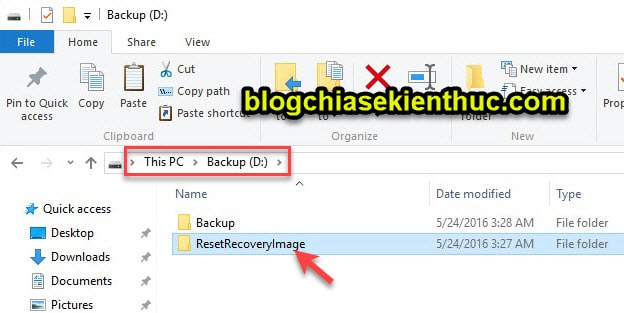
+ Bước 3: Bạn Mount bộ cài Windows 10 ra ổ đĩa ảo, cái này thì đơn giản rồi, bạn chỉ cần:
Nhấn chuột phải vào file *.ISO mà bạn muốn Mount => chọn Open With => chọn Windows Explorer => lúc này nó sẽ tự động tạo ra một ổ đĩa ảo, đồng thời thực hiện Mount file iso đó ra ổ đĩa ảo luôn.
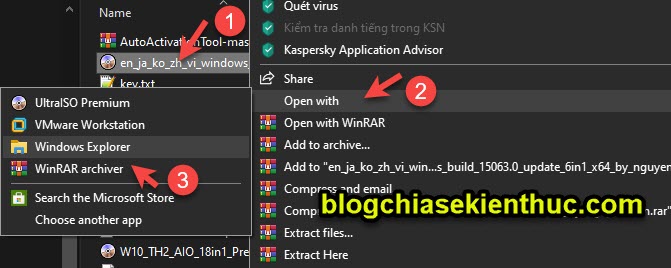
+ Bước 4: Tiếp theo, bạn hãy truy cập vào thư mục source của Windows 10 trong ổ đĩa ảo => và copy file install.wim..
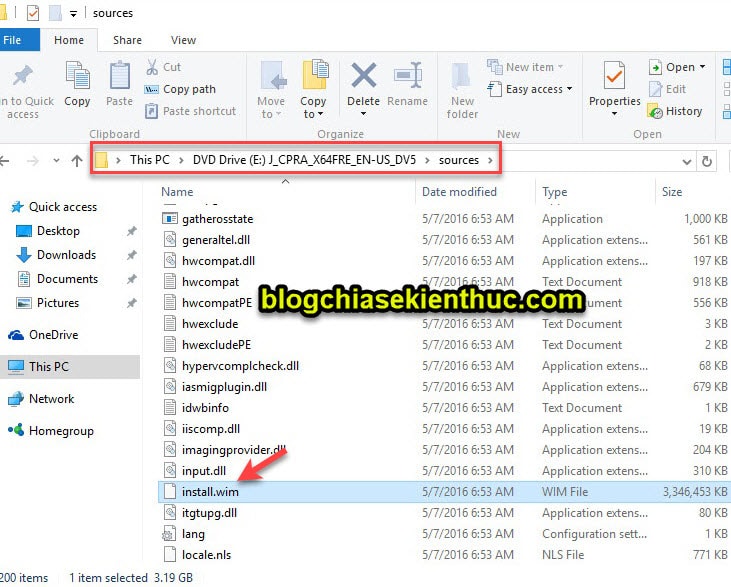
+ Bước 5: Sau đó bạn Paste nó vào thư mục ResetRecoveryImage mới tạo ở bước 2 lúc nãy.
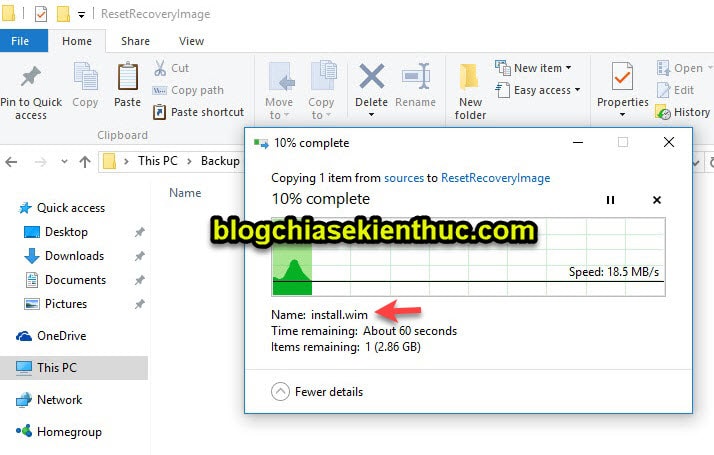
+ Bước 6: Bạn chạy CMD với quyền Admin, sau đó sử dụng lệnh sau:
reagentc / setosimage / path ” D: \ ResetRecoveryImage ” / index 1
Trong đó D: là phân vùng chứa thư mục ResetRecoveryImage mà bạn đã tạo. Bạn hãy thay đổi cho phù hợp với trường hợp của bạn nha.
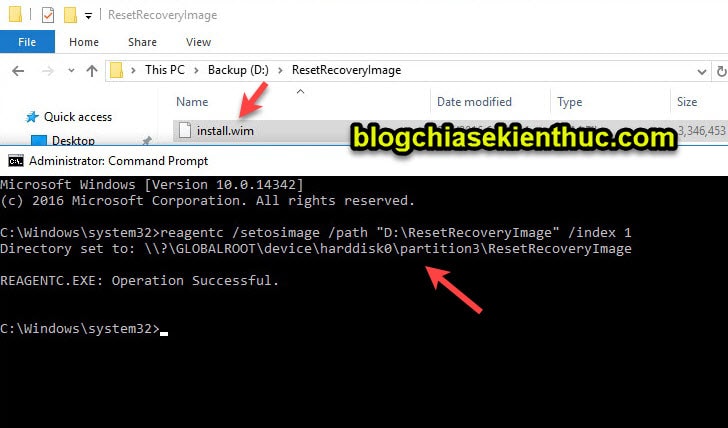
+ Bước 7: Vâng, vậy là xong rồi, bây giờ thì bạn có thể sử dụng tính năng Reset Windows 10 một cách ngon lành rồi đấy.
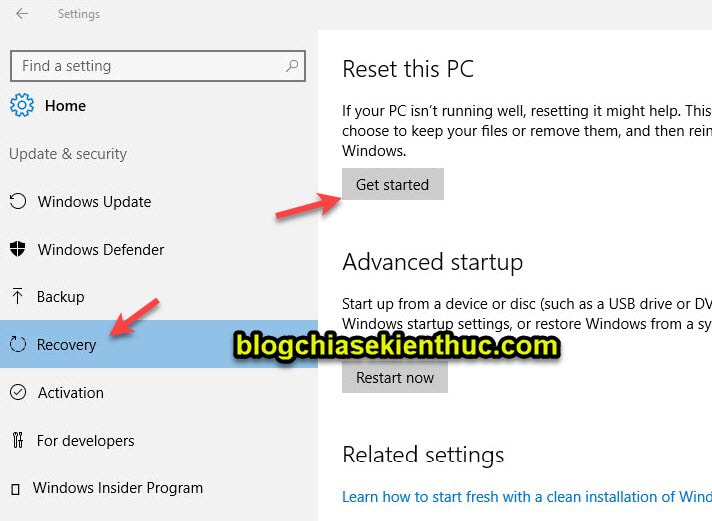
Nguồn: blogchiasekienthuc.com
